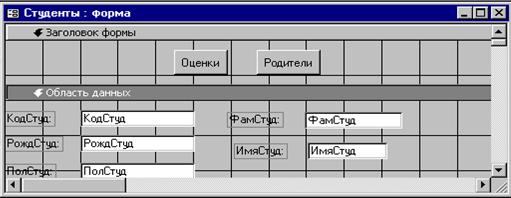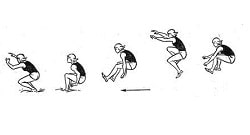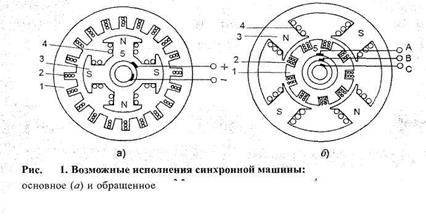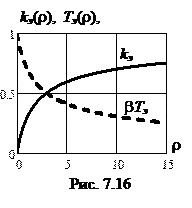Заглавная страница Избранные статьи Случайная статья Познавательные статьи Новые добавления Обратная связь КАТЕГОРИИ: ТОП 10 на сайте Приготовление дезинфицирующих растворов различной концентрацииТехника нижней прямой подачи мяча. Франко-прусская война (причины и последствия) Организация работы процедурного кабинета Смысловое и механическое запоминание, их место и роль в усвоении знаний Коммуникативные барьеры и пути их преодоления Обработка изделий медицинского назначения многократного применения Образцы текста публицистического стиля Четыре типа изменения баланса Задачи с ответами для Всероссийской олимпиады по праву 
Мы поможем в написании ваших работ! ЗНАЕТЕ ЛИ ВЫ?
Влияние общества на человека
Приготовление дезинфицирующих растворов различной концентрации Практические работы по географии для 6 класса Организация работы процедурного кабинета Изменения в неживой природе осенью Уборка процедурного кабинета Сольфеджио. Все правила по сольфеджио Балочные системы. Определение реакций опор и моментов защемления |
Лабораторная работа № 10 – «Создание макросов» ⇐ ПредыдущаяСтр 9 из 9
1. Создать базу данных Учащиеся, которая содержит следующие таблицы: 1.1. Студенты (поля: КодСтуд, ФамСтуд, ИмяСтуд, ПолСтуд, РождСтуд). 1.2. Родители (поля: КодСтуд, ФамРод, ИмяРод, ОтчРод, ПолРод, ТелРод). 1.3. Оценки (поля: КодСтуд, БаллХим, БаллИнф, БаллМат, Семестр). 2. Создать макрос Макрос1, обеспечивающий выполнение следующих действий (рисунок 6.10): - выдачу сообщения «НАЧАЛО РАБОТЫ МАКРОСА». Окно, в котором выводится текст, озаглавить как «Окно начала работы макроса»; - выполнение запроса СтудОценки. В качестве первого аргумента - Имени запроса - выбрать СтудОценки». В качестве режима просмотра выбрать режим Таблица; - выдачу сообщения «КОНЕЦ РАБОТЫ МАКРОСА». Окно, в котором выводится текст, озаглавить как «Окно окончания работы макроса». Примечание. Для команды Сообщение обязательными параметрами, задаваемыми в нижней части диалогового окна (рисунок 6.10) являются аргумент Сообщение, в окне которого записывается выводимый текст и аргумент Заголовок, в окне которого записывается текст заголовка окна.
Рисунок 6.10 – Вид окна создания макроса 3. Выполнить макрос Макрос1. Убедиться в правильности его выполнения. 4. Установить с помощью кнопки на панели макросов режим пошагового выполнения и, выполнив макрос по шагам, пронаблюдать сообщения, выдаваемые на каждом шаге. 5. Создать макрос Макрос2. 5.1. Добавить в макрос Макрос1 после второй команды еще две команды: - для выдачи информационного сообщения ПАУЗА после появления таблицы с результатом запроса; - для закрытия окна с результатом выполнения запроса. 5.2. Сохранить макрос под новым именем Макрос2. 6. Выполнить Макрос2. Убедиться в правильности его выполнения. 7. Преобразовать макрос в модуль VBA. 7.1. Перейти на вкладку Макросы и выделить Макрос2. 7.2. Осуществить преобразование макроса Макрос2 в модуль VBA (команда меню «Сервис→Макрос→Преобразовать макросы»), отметив все предлагаемые флажки. 7.3. Открыть преобразованный макрос в режиме Конструктора и проанализировать его структуру. 7.4. Запустить созданный модуль из режима Конструктора (нажатие клавиши F5). 8. Создать две командные кнопки в заголовке формы Студенты с подписями «Родители» и «Оценки», нажатие на которые вызовет открытие соответствующих форм (рисунок 6.11).
8.1. Создать макросы Родители и Оценки, обеспечивающие открытие соответствующих форм. 8.1.1. На вкладке Макросы перейти в режим создания макросов.
Рисунок 11 – Внешний вид формы «Студенты» 8.1.2. Перетащить из вкладки Формы окна базы данных форму Родители в область Макрокоманда и проверить заполнение аргументов макрокоманды. 8.1.3. Сохранить макрос под именем Родители. 8.1.4. Проверить работоспособность макроса. 8.1.5. Повторить п.8.1.1-8.1.4 для формы Оценки. 8.2. Создать командные кнопки с надписями «Родители» и «Оценки», к которым присоединить соответствующие макросы. 8.2.1. Открыть форму Студенты в режиме конструктора и активизировать в ней область заголовка. 8.2.2. Перетащить с вкладки Макросы окна базы данных макросы Родители и Оценки в область заголовка формы Студенты. 8.2.3. Отформатировать кнопки, пользуясь командой меню Формат→Размер→По размеру данных. 8.2.4. Проверить работоспособность кнопок. 9. Сохранить базу данных на диске для дальнейшего использования. Содержание отчета по лабораторной работе
1. Комментарии по созданию таблиц, запросов и других объектов в базе данных. 2. Описание организации связей между таблицами для многотабличных БД, конструкции запросов и условий отбора, сформированных для их выполнения.
8 Контрольные вопросы
1. Дайте определение базы данных. 2. Что такое СУБД? Перечислите основные возможности СУБД. 3. Что такое модель данных? Назовите существующие модели данных. С какой моделью данных работает большинство современных СУБД? 4. Назовите основные способы создания таблиц в MS Access. 5. Каковы основные типы данных, используемые для полей таблиц в СУБД MS Access? 6. Что такое ключевое поле? Как оно определяется? 7. Что такое запрос к базе данных? Перечислите основные типы запросов в СУБД MS Access. В чем отличие между ними? 8. Опишите механизм создания запросов в режиме конструктора. 9. Что такое условие отбора? Какие специальные операторы могут быть использованы при формировании условий отбора? 10. Что такое групповые операции? Как они могут быть использованы при создании запросов в базе данных? 11. Что такое форма в базе банных MS Access? Назовите основные способы создания форм в MS Access.
12. Что такое отчет? Опишите основные варианты создания отчета в СУБД MS Access. 13. Дайте определение макроса. 14. Для чего макросы используются в базах данных? 9 Рекомендуемая литература 1. Кузнецов, С.Д. Основы современных баз данных [Электронный ресурс].-http://www.citmgu.ru 2. Дейт, К. Дж. Введение в системы баз данных [Текст]. – Киев: Диалектика, 1998. – 784 с. 3. Харитонова, И Microsoft Access 2000: Руководство [Текст]. – Спб.: БХВ – Санкт-Петербург, 1999. – 1088 с. 4. Конноли, Т., Берг, К., Страчан, А. Базы данных: проектирование, реализация и сопровождение [Текст]. - М.: Издательский дом "Вильямс", 2000. - 1120 с. Приложение A (обязательное) - Образец оформления титульного листа отчета по лабораторной работе ФЕДЕРАЛЬНОЕ АГЕНТСТВО ПО ОБРАЗОВАНИЮ
Кафедра «Информационные системы»
ОТЧЕТ о выполнении лабораторной работы по дисциплине «Информационное обеспечение, базы данных» тема: «_____________________________________________»
Выполнил (и)_____________________________ Ф.И.О.
Специальность: шифр и название специальности
Группа:___________________ шифр группы
Орел, 200_ г.
|
||||||
|
Последнее изменение этой страницы: 2017-01-27; просмотров: 136; Нарушение авторского права страницы; Мы поможем в написании вашей работы! infopedia.su Все материалы представленные на сайте исключительно с целью ознакомления читателями и не преследуют коммерческих целей или нарушение авторских прав. Обратная связь - 18.189.170.206 (0.013 с.) |